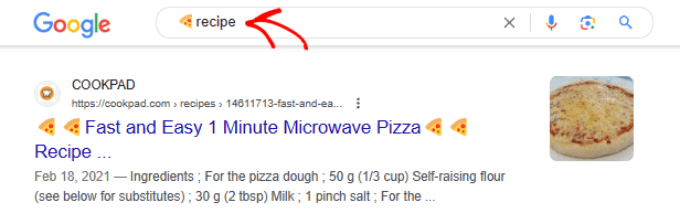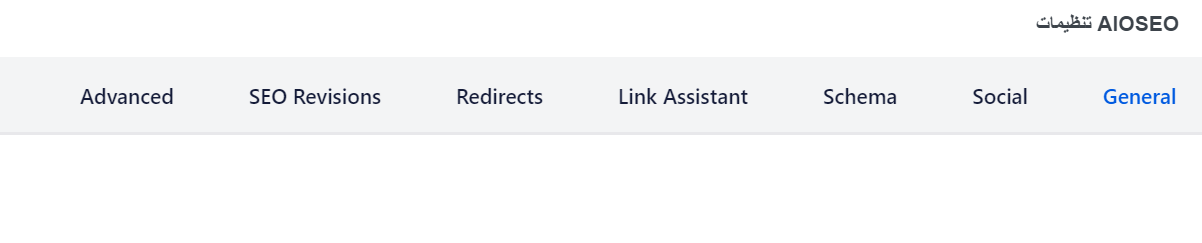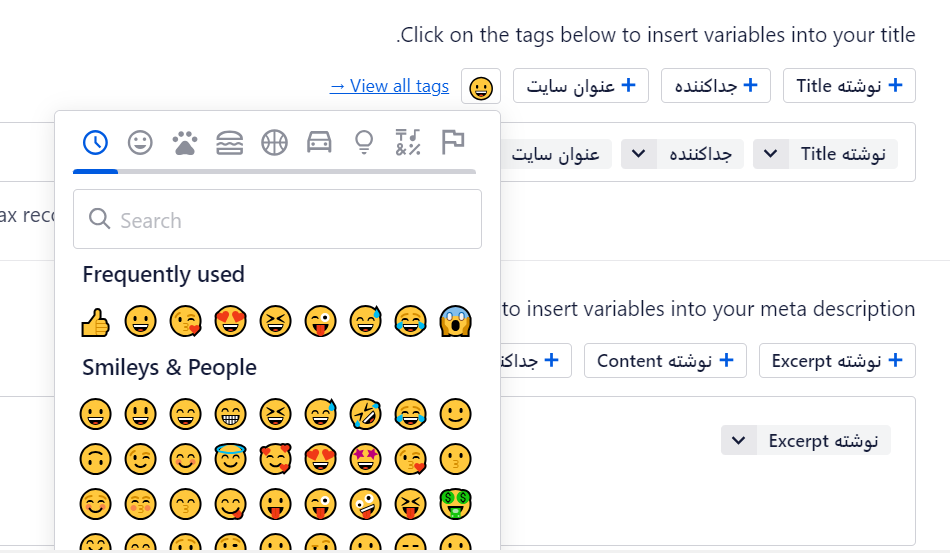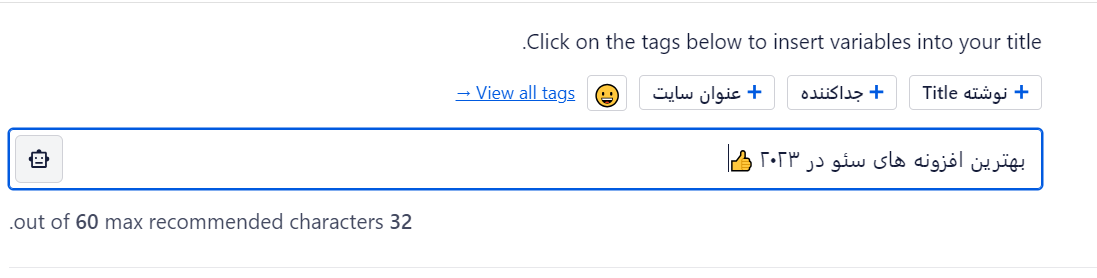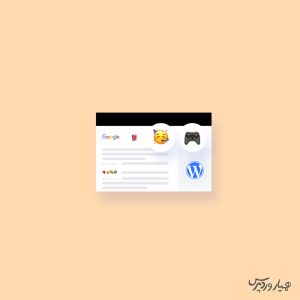
آیا به دنبال افزودن ایموجی به عنوان سئو در وردپرس هستید؟ افزایش نرخ کلیک (CTR) در پستهای وبلاگ میتواند تاثیر زیادی بر ترافیک و نتیجه گوگل داشته باشد. ایموجیها از نظر بصری جذاب هستند و به برجسته شدن صفحه شما کمک میکنند. در این پست به شما نشان خواهیم داد که چگونه ایموجیها را به عنوان سئو در وردپرس اضافه کنید تا بتوانید در نتایج جستجو متمایز شوید و ترافیک بیشتری را به وبسایت خود بیاورید.
افزودن ایموجی به عنوان سئو در وردپرس
ایموجیها نمادهای دیجیتالی کوچکی هستند که برای برقراری ارتباط با احساسات، اشیاء، فعالیتها و سایر مفاهیم استفاده میشوند. آنها میتوانند متن را جایگزین کرده یا پیام را تقویت کنند و به آن معنای بیشتری بدهند. در صفحهای پر از کلمات، ایموجیهای رنگارنگ به برجسته شدن صفحه شما کمک میکنند. با استفاده از ایموجیها، توجه را به صفحه خود جلب میکنید و برند خود را انسانیتر جلوه میدهید، مخاطبان هدف خود را جذب میکنید و نرخ کلیک را افزایش میدهید.
در حالی که افزایش CTR تضمینی برای کمک به رتبه بهتر در گوگل نیست، دریافت ترافیک بیشتر به وبسایت شما همیشه مفید است. این تنها دلیل نیست. موتورهای جستجو نیز از جستجو با ایموجیها پشتیبانی میکنند. سعی کنید “recipe” را در نوار جستجوی گوگل تایپ کنید.
همانطور که گوگل در لیست خود دارد، چند نتیجه جستجو با ایموجی “” پیدا خواهید کرد تا بهترین صفحات دستور پخت پیتزا یا صفحاتی با ایموجی”” را پیدا کند.
نحوه استفاده از ایموجی ها در عناوین SEO
اگر ایموجیها گمراه کننده یا اسپم باشند، میتوانند بر نرخ کلیک و سئوی شما تأثیر منفی بگذارند. قبل از اینکه شروع به جاسازی ایموجیها در عناوین خود کنید، چند قانون اساسی وجود دارد که باید رعایت کنید:
مخاطبان خود را در نظر بگیرید: بدون شک، ایموجیها برای برخی از جایگاهها بهتر از بقیه کار میکنند. برای مثال، گنجاندن ایموجیها در صفحه دستور غذا برای تهیه بهترین نوشیدنیها در تابستان ممکن است مناسب باشد.
از ایموجی ها برای جایگزینی کلمات استفاده نکنید: مهم نیست که ایموجیهای شما چقدر واضح یا توصیفی هستند. آنها هرگز نباید جایگزین کلمات شوند زیرا کاربران مجبور میشوند به جای اینکه به آنها گفته شود معنای ایموجی را تفسیر کنند.
از ایموجیهای واضح استفاده کنید: از ایموجیها مبهم که افراد میتوانند آنها را اشتباه تعبیر کنند، خودداری کنید. در عوض، به موارد سادهای که به طور گسترده برای همه مخاطبان شناخته شده است، پایبند باشید.
از ایموجیهایی استفاده کنید که هم در پس زمینه روشن و هم در زمینه تیره کار میکنند: از ایموجیهای روشن در پس زمینه روشن استفاده نکنید.
چگونه ایموجی ها را به عناوین سئو خود اضافه کنیم؟
هنگامی که یک افزونه استاندارد داشته باشید، اضافه کردن ایموجی به عناوین سئو بسیار آسان است. بدون آن، باید در اینترنت جستجو کنید تا کد ایموجی مناسب را پیدا کنید، که این فرآیند را بیش از حد پیچیده میکند. اولین قدم برای افزودن ایموجی به عناوین سئوی خود استفاده از افزونه رایگان All in One SEO است.
AIOSEO تجزیه و تحلیل روی صفحه ارائه میدهد تا بتوانید وبلاگهای خود را برای رتبه بالاتر در نتایج جستجو بهینه کنید. همچنین میتوانید از انتخابگر ایموجی داخلی برای افزودن ایموجی به عناوین سئوی خود استفاده کنید.
AIOSEO همچنین دارای یک ابزار چک لیست SEO، یک دستیار پیوندی و بسیاری از ویژگیهای دیگر است که میتوانید از آنها برای بهینهسازی وبسایت خود برای افزایش رتبه خود استفاده کنید. با نصب افزونه AIOSEO شروع کنید. پس از انجام این کار، شما آماده هستید تا پستها و صفحات وبلاگ خود را ویرایش کنید و ایموجیها را به عنوان سئو خود اضافه کنید.
عنوان SEO خود را ویرایش کنید
بهینه سازی ابرداده شما با افزونه AIOSEO بسیار ساده است. در منوی سمت چپ داشبورد مدیریت وردپرس، نوشتهها را انتخاب کنید. شما همچنین میتوانید این کار را برای صفحات وبلاگ وردپرسی خود انجام دهید. پست وبلاگی را که میخواهید به روز کنید پیدا کنید. سپس روی پیوند “ویرایش” کلیک کنید. اگر هر دو ویرایشگر Block و Classic را فعال کرده باشید، هر کدام کار خواهند کرد.
به سادگی ویرایشگر محتوای وردپرس را به پایین اسکرول کنید تا به برگه «تنظیمات AIOSEO» برسید. از آنجا می توانید قسمت عنوان پست را ویرایش کنید.
ایموجی خود را انتخاب کنید و آن را اضافه کنید
اکنون، شما آماده هستید تا ایموجی خود را به ابرداده خود اضافه کنید. برای انجام این کار، کمی بیشتر در زیر تنظیمات AIOSEO حرکت کنید. در زیر عنوان پست، روی نماد ایموجی در کنار برچسبهای هر فیلد کلیک کنید. پنجرهای با مجموعهای از ایموجیها باز میشود که میتوانید از بین آنها انتخاب کنید. بررسی کنید و ایموجی مورد نظر خود را انتخاب کنید یا فقط از نوار جستجو برای پیدا کردن آنچه به دنبال آن هستید استفاده کنید.
در نهایت، مطمئن شوید که «بهروزرسانی/انتشار» را زدهاید. پس از افزودن ایموجی به عنوان سئو در وردپرس، ایموجی در عنوان سئو ظاهر میشود و در نتایج جستجو نمایش داده میشود.
اکنون، ایموجی مورد نظر خود را انتخاب کنید، و تمام!
دریافت افزونهافزودن ایموجی به عنوان سئو در وردپرس
گاهی برای افزایش جذابیت کار میتوان راهحلهایی را درنظر گرفت. مثلا یکی از این موارد افزودن ایموجی به عنوان سئو در وردپرس است. زمانی که مخاطب با چنین موردی مواجه میشود احساس بهتری خواهد داشت. در آموزش امروز این مسئله را به شما گفتیم و به راحتی با کمک افزونه سئوی وردپرس میتوانید این کار را امکانپذیر سازید.